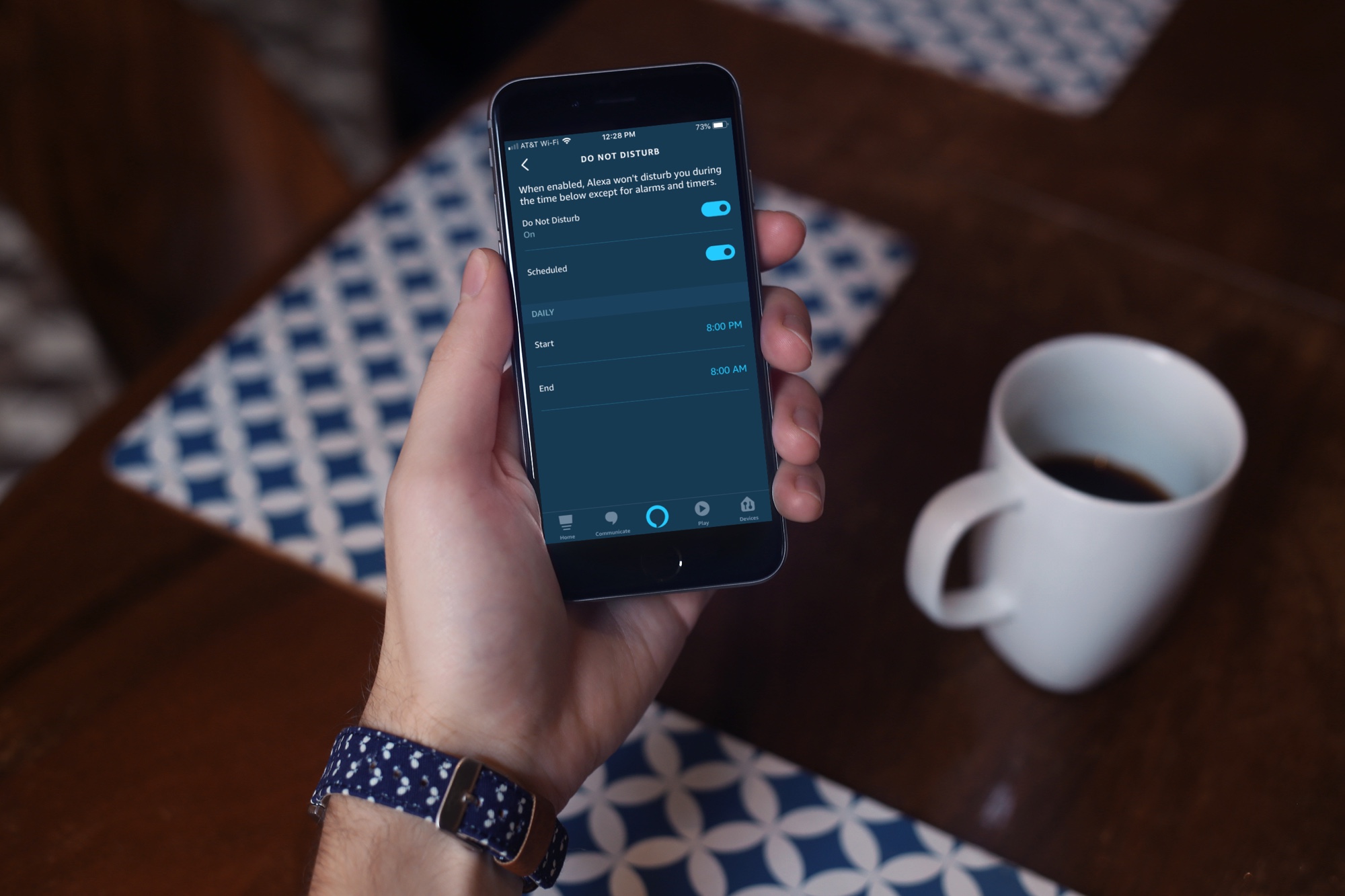![4 formas de lanzar la cámara de tu iPhone más rápidamente [Tutorial] 3 Lanza la cámara rápidamente](https://zonadialer.com/wp-content/uploads/2020/05/launch-camera-quickly.jpg)
Seguro que has experimentado un momento en el que querías hacer una foto y la cámara de tu iPhone no se abría a tiempo.
O bien tardabas demasiado en llegar al icono de la aplicación Cámara y abrirlo, o la pantalla se retrasaba en el obturador durante demasiado tiempo, como a veces sucede.
Aquí hay algunos consejos para que la cámara de tu iPhone se abra más rápidamente:
- En el iOS 5, puedes pulsar dos veces el botón de inicio mientras estás en la pantalla de bloqueo para que aparezca el icono de la cámara. Luego, toca el icono de la cámara para abrirla al instante. Este atajo sería mucho más rápido si pudieras tocar dos o tres veces el botón de inicio para abrir la cámara automáticamente, pero por ahora, lo hará.
- Si has optado por la fuga de tu iPhone, por 2 dólares puedes descargar una aplicación llamada Snappy, que te permite establecer un atajo para lanzar la cámara del iPhone como una superposición sin importar la aplicación en la que te encuentres. Yo tenía Snappy en mi iPhone 4 fugado y lo configuré de manera que al pulsar brevemente el botón de inicio, la cámara se abría. Fue realmente… rápido. Esta es definitivamente la forma más rápida de lanzar la cámara del iPhone. Nota: En el momento de escribir esto, Snappy es incompatible con el iOS 5.
- La tercera forma de lanzar la cámara de tu iPhone más rápidamente es asegurarse de que siempre esté funcionando en el fondo. Esto significa que si usaste la cámara recientemente y sigue funcionando como un proceso de fondo, se abrirá más rápidamente la próxima vez que toques el icono de la aplicación Cámara. Para comprobar si la Cámara funciona en segundo plano, toca dos veces el botón de inicio para que aparezca el panel multitarea. Si no ves la cámara en la lista de aplicaciones utilizadas recientemente, simplemente ábrela para estar preparado para tu próxima foto improvisada.
- Una cuarta forma de abrir la cámara de tu iPhone más rápidamente es colocarla en el dock de tu iPhone, donde los iconos del teléfono, el correo, Safari y el iPod van por defecto. Con la cámara en el dock, se podrá acceder a ella sin importar la página de aplicaciones en la que te encuentres. Para mover una aplicación fuera del dock y reemplazarla por la cámara, mantén tu dedo en cualquier icono de aplicación durante unos segundos. Todas las aplicaciones comenzarán a tambalearse, lo que indica que se pueden arrastrar y soltar por la pantalla de inicio. Simplemente presiona la aplicación Cámara y arrastra tu dedo hacia el acoplamiento para colocar el ícono de la Cámara en el acoplamiento.
Sigue leyendo:
- Cómo activar la cámara de inicio rápido en el Galaxy Note 9
- Cómo controlar remotamente la cámara de su iPhone desde el Apple Watch
- Cómo trabajar con el Dock en tu Mac
- Cómo personalizar el Dock en tu iPad
- Cómo cambiar la configuración de la pantalla de inicio en Samsung Galaxy S9 y S9 Plus
- Cómo usar las nuevas funciones multitarea de iPadOS
- 13 atajos de teclado de Mac para hacer un mejor uso de tu Dock
- Cómo personalizar la pantalla de inicio de tu Samsung Galaxy S10e
- Navega más rápido por tu Mac con los prácticos atajos de los iconos del Dock
- Cómo solucionar problemas de control de gestos de Android 9 Pie después de la actualización